Quando si aggiunge una pagina a un sito, di fatto si aggiungono e personalizzano web part, che costituiscono le fondamenta della pagina. Questo articolo descrive la web part Feed personale.
È possibile rendere la pagina o il sito più dinamico e pertinente per i singoli utenti aggiungendo la web part Feed personale. La web part Feed personale mostrerà una combinazione di contenuti di Office 365, in base ai contenuti più rilevanti per l'utente attuale in un determinato momento.
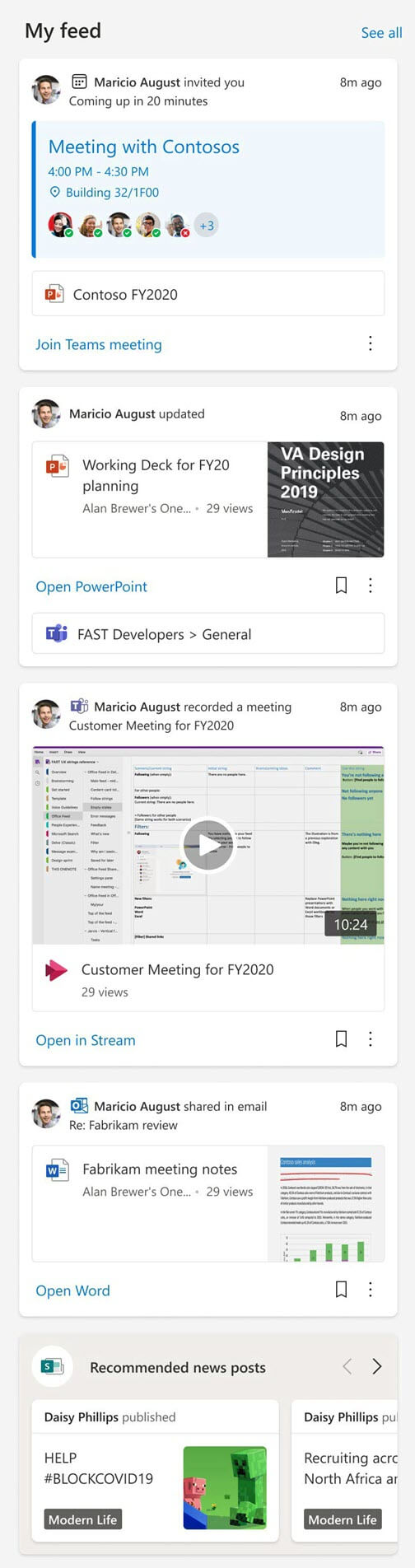
Il feed è personale per ogni utente. Diversi utenti vedranno contenuti differenti. Vedere anche Il feed è personale per te.
Gli utenti vedranno solo i documenti o altri contenuti che sono stati condivisi esplicitamente con loro o a cui hanno accesso. Questi possono essere documenti che sono archiviati in cartelle condivise di OneDrive o in siti di SharePoint a cui si è autorizzati ad accedere, oppure un collegamento che è stato ricevuto da una conversazione tramite posta elettronica.
Gli utenti potrebbero anche vedere riunioni importanti in arrivo a breve e possono partecipare a queste riunioni direttamente dalla web part.
Il contenuto della web part Feed personale di un utente specificato non cambia a seconda della pagina in cui la web part viene aggiunta.
Aggiungere la web part Feed personale a una pagina
-
Se la modifica di modifica non è ancora attivata per la pagina, selezionare Modifica nell’angolo in alto a destra.
-
Posizionare il puntatore del mouse sopra o sotto una web part esistente e verrà visualizzata una linea con un simbolo + racchiuso in un cerchio, come nell'esempio:

-
Selezionare

-
Nella casella di ricerca della web part, scrivere Feed personale per trovare e selezionare rapidamente la web part Feed personale.
-
Selezionare il pulsante Modifica

Includere le notizie di SharePoint?
Nella web part Feed personale si può scegliere di disattivare le notizie di SharePoint, ad esempio se la pagina o il sito le contengono già.
Salvare gli elementi per un secondo momento
Gli utenti possono salvare gli elementi da leggere in un secondo momento selezionando l'icona del segnalibro in una scheda. Possono tornare agli elementi salvati nel riquadro di spostamento sinistro della pagina iniziale di SharePoint.










